RADIUS - 為廠商特定屬性設定 NPS - P2S 使用者群組
下一節描述如何設定 Windows Server 網路原則伺服器 (NPS) 來驗證使用者,以使用虛擬 WAN 點對站 VPN 中用於使用者群組支援的廠商特定屬性 (VSA) 來回應 Access-Request 訊息。 下列步驟假設您已經向 Active Directory 註冊網路原則伺服器。 這些步驟可能會根據您 NPS 伺服器的廠商/版本而不同。
下列步驟描述如何在 NPS 伺服器上設定單一網路原則。 NPS 伺服器會針對符合此原則的所有使用者使用指定的 VSA 來回覆,而此 VSA 的值可以在虛擬 WAN 中的點對站 VPN 閘道上使用。
設定
開啟 [網路原則伺服器] 管理主控台,然後以滑鼠右鍵按一下 [網路原則] -> [新增] 以建立新的網路原則。
在精靈中,選取 [已授與存取權],以確保您的 RADIUS 伺服器可以在驗證使用者之後傳送 Access-Accept 訊息。 然後按 [下一步]。
為原則命名,然後選取 [遠端存取伺服器 (VPN-Dial up)] 作為網路存取伺服器類型。 然後按 [下一步]。
在 [指定條件] 頁面上,按一下 [新增] 以選取條件。 接著,選取 [使用者群組] 作為條件,然後按一下 [新增]。 您也可以使用 RADIUS 伺服器廠商所支援的其他網路原則條件。
在 [使用者群組] 頁面上,按一下 [新增群組],然後選取將使用此原則的 Active Directory 群組。 接著,按一下 [確定],然後再按一次 [確定]。 您將會看到您已於 [使用者群組] 視窗中新增的群組。 按一下 [確定] 以返回 [指定條件] 頁面,然後按一下 [下一步]。
在 [指定存取權限] 頁面上,選取 [授與存取權],以確保 RADIUS 伺服器可以在驗證使用者之後傳送 Access-Accept 訊息。 然後按 [下一步]。
針對 [設定驗證方法],進行任何必要的變更,然後按一下 [下一步]。
針對 [設定限制],選取任何必要的設定。 然後按 [下一步]。
在 [進行設定] 頁面上,針對 [RADIUS 屬性],醒目提示 [廠商特定],然後按一下 [新增]。
在 [新增廠商特定屬性] 頁面上,捲動以選取 [廠商特定]。
按一下 [新增] 以開啟 [屬性資訊] 頁面。 然後,按一下 [新增] 以開啟 [廠商特定屬性資訊] 頁面。 選取 [從清單中選取],然後選取 [Microsoft]。 選取 [是]。它符合。 然後,按一下 [設定屬性]。
在 [設定 VSA (RFC 相容)] 頁面上,選取下列值:
- 廠商指定的屬性號碼:65
- 屬性格式:十六進位
- 屬性值:將此值設定為您已在 VPN 伺服器設定上設定的 VSA 值,例如 6a1bd08。 VSA 值應該以 6ad1bd 開頭。
按一下 [確定],然後再按一次 [確定],以關閉視窗。 在 [屬性資訊] 頁面上,您將會看到您剛輸入的廠商和值。 按一下 [ 確定 ] 關閉視窗。 然後,按一下 [關閉] 以返回 [進行設定] 頁面。
[進行設定] 現在看起來類似下列螢幕擷取畫面:
按 [下一步] ,然後按一下 [完成] 。 您可以在 RADIUS 伺服器上建立多個網路原則,根據 Active Directory 群組成員資格或任何其他您想要支援的機制,將不同的 Access-Accept 訊息傳送至虛擬 WAN 點對站 VPN 閘道。
下一步
如需使用者群組的詳細資訊,請參閱關於 P2S 使用者 VPN 的使用者群組和 IP 位址集區。
若要設定使用者群組,請參閱設定 P2S 使用者 VPN 的使用者群組和 IP 位址集區。


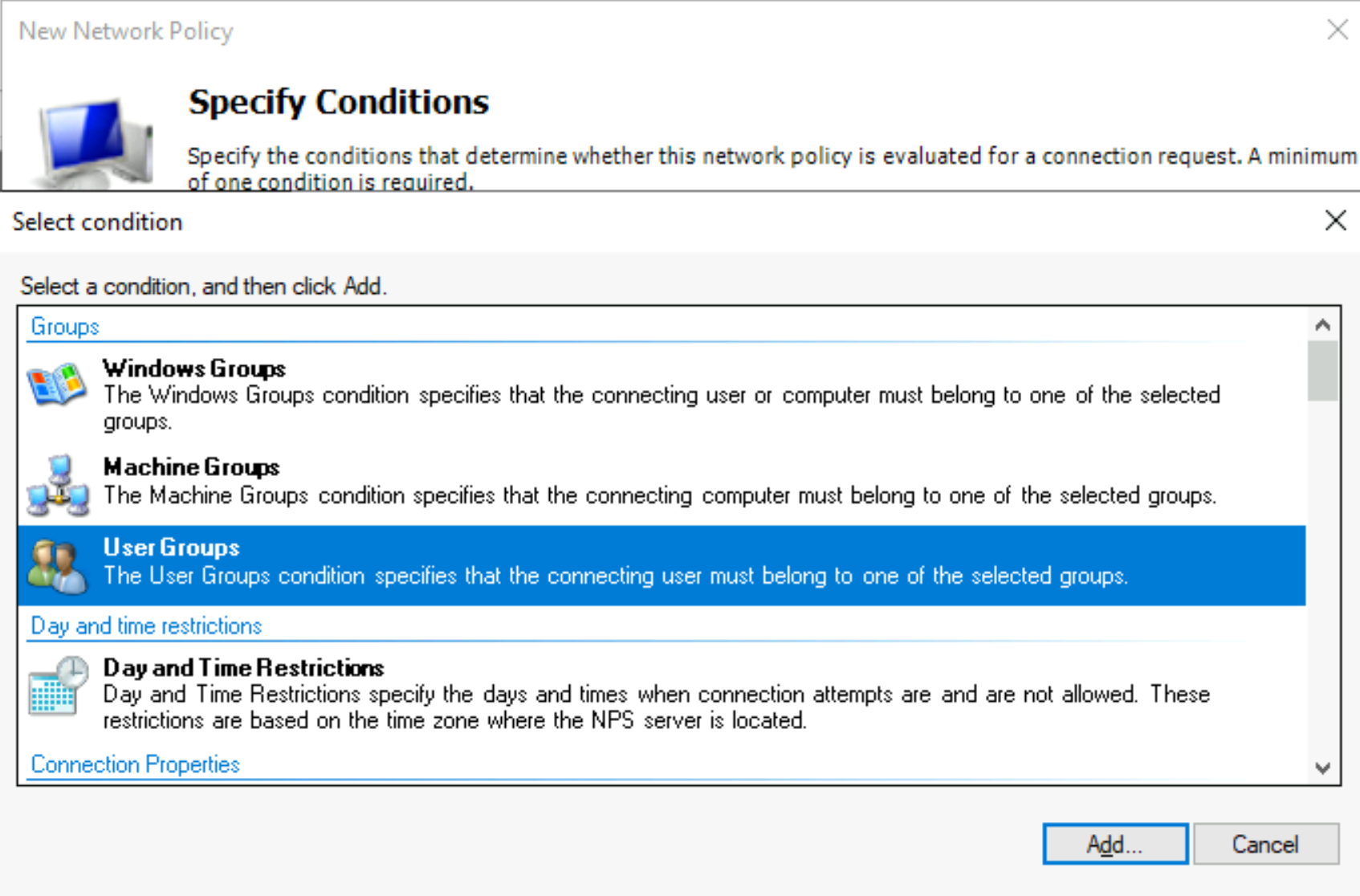
![螢幕擷取畫面:[指定存取權限] 頁面。](media/user-groups-radius/specify-access.png)
![螢幕擷取畫面:[進行設定] 頁面。](media/user-groups-radius/configure-settings.png)
![螢幕擷取畫面:已選取 [廠商特定] 的 [新增廠商特定屬性] 頁面。](media/user-groups-radius/vendor-specific.png)
![螢幕擷取畫面:[屬性資訊] 頁面。](media/user-groups-radius/attribute-information.png)
![螢幕擷取畫面:具有 [廠商特定] 屬性的 [進行設定] 頁面。](media/user-groups-radius/vendor-value.png)